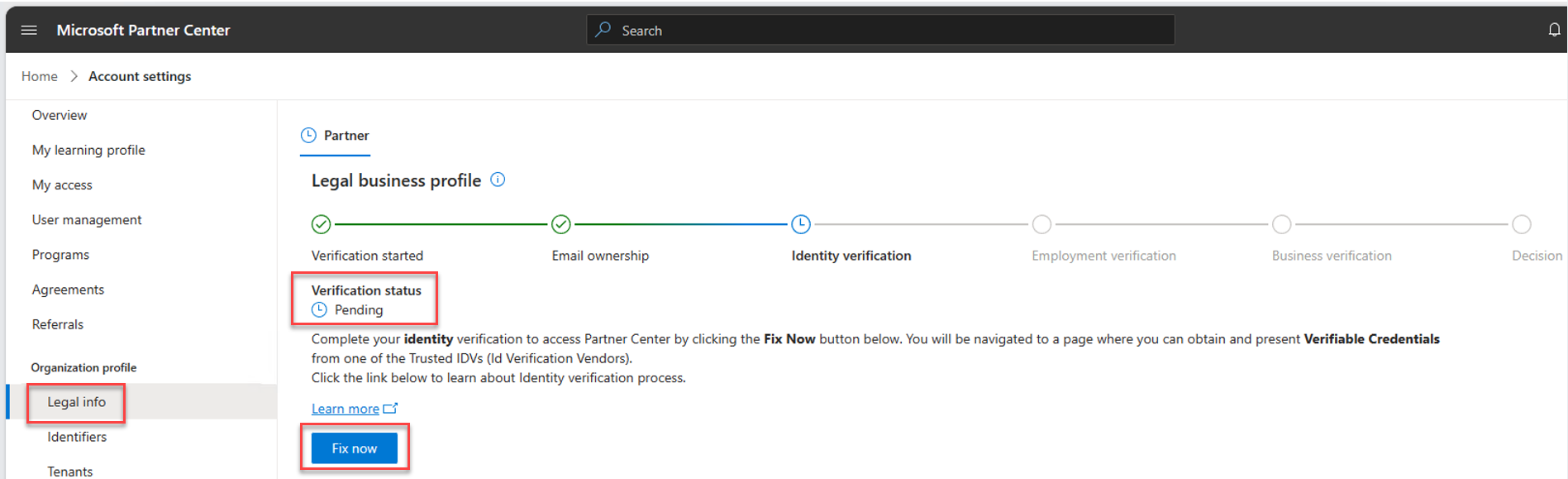Nota
O acesso a esta página requer autorização. Pode tentar iniciar sessão ou alterar os diretórios.
O acesso a esta página requer autorização. Pode tentar alterar os diretórios.
Funções apropriadas: todas as funções para o Microsoft AI Cloud Partner Program, o programa CSP (Cloud Solution Provider) e o programa Surface; Gestor | Proprietário de programas para desenvolvedores (Hardware Developer Program, Commercial Marketplace, Windows e Xbox, e muito mais)
Conclua sua verificação de identidade para acessar os programas do Partner Center obtendo e apresentando credenciais verificadas (VCs) emitidas por um fornecedor de verificação de ID confiável (IDV).
Saiba o que são credenciais verificadas (VCs)
As credenciais verificadas são um padrão aberto para credenciais digitais. As credenciais verificadas podem representar informações encontradas em credenciais físicas, como passaporte ou licença, ou informações que não têm equivalente físico, como a propriedade da conta bancária. As credenciais verificadas têm inúmeras vantagens em relação às credenciais físicas, principalmente o fato de serem assinadas digitalmente, o que as torna invioláveis e verificadas instantaneamente.
A entidade que gera a credencial é chamada de Emissor. A credencial é então dada ao Titular que a armazena para uso posterior. O Titular pode então provar algo sobre si mesmo, apresentando as suas credenciais a um Verificador .
Alguns fornecedores confiáveis de verificação de ID (IDVs) emitem credenciais verificadas que validam indivíduos, organizações e associações por meio de tecnologias de reconhecimento facial (também chamadas de "selfie ao vivo"). Os emissores combinam o reconhecimento facial com IDs e documentos emitidos pelo governo para certificar credenciais verificadas usando a Estrutura de Identidades Distribuídas da Microsoft. Os usuários podem apresentar esses certificados de dispositivos integrados ao Microsoft Authenticator para confirmar suas credenciais sem passar repetidamente pelo processo de verificação. Se qualquer um dos atributos do usuário mudar, as credenciais verificadas podem ser removidas ou bloqueadas para evitar uso indevido ou falsificação de identidade.
Entender por que a Microsoft solicita credenciais verificadas de um IDV confiável
Os agentes mal-intencionados estão usando cada vez mais técnicas sofisticadas para cometer fraudes contra a Microsoft e seus clientes e parceiros. Uma análise de ataques recentes mostra que técnicas sofisticadas, como phishing de consentimento, falsificação de identidade e exploração de lacunas de processo em transições críticas são usadas para roubar dados de clientes, publicar aplicativos mal-intencionados e causar danos à Microsoft e seus parceiros direta ou indiretamente.
Para evitar tais ataques, a Microsoft aprimorou seu processo de verificação e se comprometeu a usar credenciais verificadas de IDVs confiáveis.
A segurança das credenciais verificadas é questionada. As credenciais verificadas estão sujeitas a problemas de usabilidade. Qualquer pessoa pode emitir credenciais verificadas sobre qualquer coisa. As credenciais podem ser apresentadas e verificadas por todos.
Obter uma credencial verificada para o Partner Center
Quando um programa do Partner Center requer uma credencial verificada, aparece um link para uma página onde você pode navegar até um de nossos fornecedores confiáveis de verificação de identidade (IDVs) para obter um certificado VC. É pedido que apresente um documento de identificação emitido pelo governo e tire uma selfie para correspondência facial. Assim que o IDV concluir o processo de verificação de identificação, ele emitirá uma credencial verificada que você poderá armazenar em seu aplicativo móvel Microsoft Authenticator.
No futuro, se o Partner Center solicitar um VC, receberá um código QR para capturar com a câmara de um dispositivo móvel. Depois de digitalizar o código QR, a aplicação móvel MS Authenticator abre-se e pode selecionar o seu certificado de VC.
Observação
Se lhe for pedido para apresentar um VC, receberá um e-mail. Conclua a verificação de identidade dentro de 30 dias ou a verificação da sua conta poderá ser rejeitada.
Obter credenciais verificadas
Entre no Partner Center, selecione Configurações (ícone de engrenagem) >Configurações da conta.
Selecione a guia Informações legais . A seção Perfil comercial legal mostra seu status de Verificação no Microsoft AI Cloud Partner Program.
Se for solicitada a verificação de identidade, selecione Corrigir agora.
Instale a aplicação Microsoft Authenticator no seu dispositivo móvel iOS ou Android.
Obtenha o seu documento de identificação oficial válido, por exemplo, um passaporte, uma carta de condução ou outro documento de identificação nacional. A identificação deve ser uma forma atual, atualizada e física.
Verifique se o nome na sua ID corresponde ao contacto principal do Partner Center ou ao seu nome de utilizador de inquilino.
Observação
Para contas de desenvolvedor inscritas no programa de hardware, somente o contato principal pode concluir a verificação de identidade. O e-mail de contato principal deve ser o endereço da empresa de um indivíduo usado para entrar no Partner Center. Não pode ser um alias de grupo e a caixa de correio deve ser monitorada para as próximas ações.
Observação
Para ver o contacto principal do Partner Center, selecione Definições da conta e, em seguida, selecione Perfil legal. Expanda e edite Informações de contato e o primeiro contato no painel lateral é o contato principal. Para ver o nome de utilizador do Partner Center, selecione Definições da conta e, em seguida, selecione Gestão de utilizadores. Somente o administrador do locatário pode atualizar esses nomes.
Esta etapa difere dependendo da versão da interface que você está usando, da versão herdada ou da atualizada. Siga o passo relevante para a sua versão de interface.
Para a versão herdada, selecione Iniciar.

Para a interface atualizada (v2), selecione Obter verificação aqui através dos nossos verificadores de ID fidedignos.
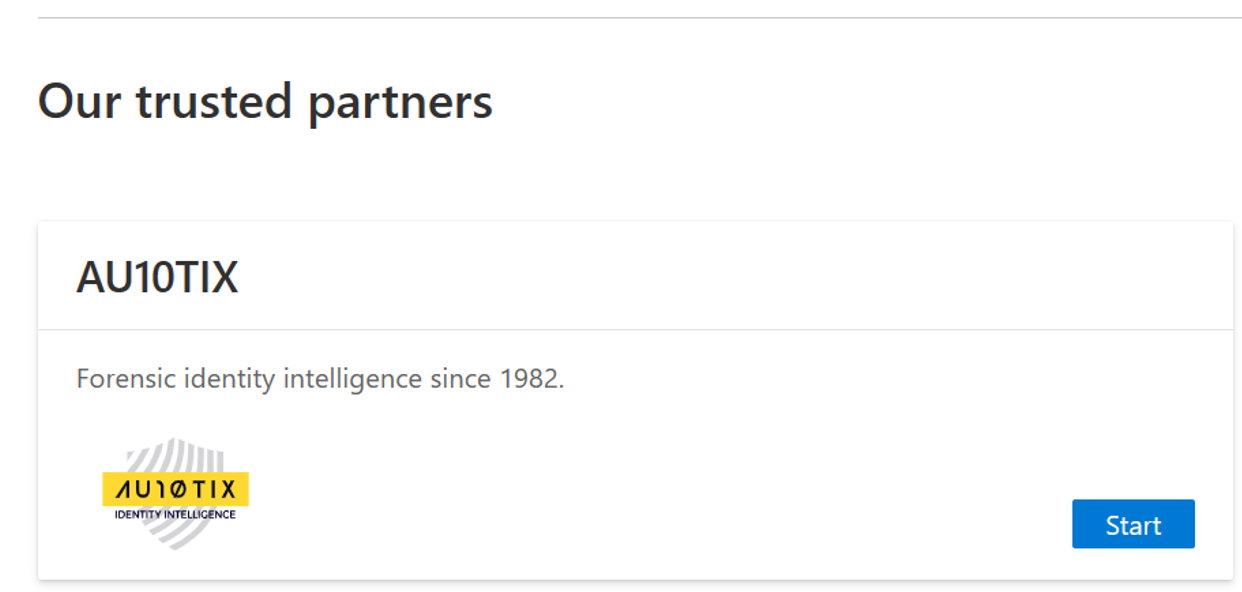
Crie credenciais verificadas usando as páginas dos parceiros confiáveis. As etapas a seguir mostram um exemplo passo a passo. Utiliza o parceiro de confiança: AU10TIX.
Selecione Vamos começar.
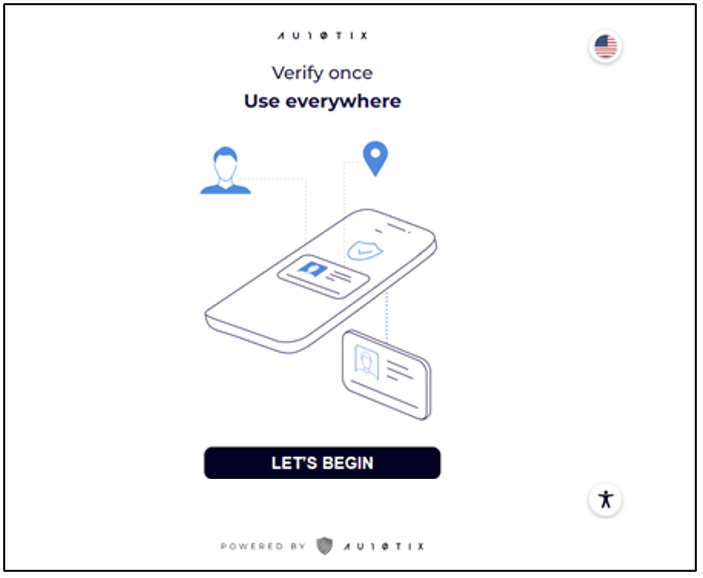
Insira o endereço de e-mail do usuário do Partner Center.
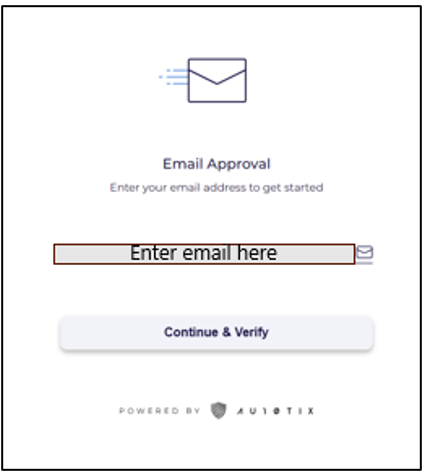
AU10TIX envia uma verificação de e-mail no e-mail que inclui um código PIN.
Verifique o seu e-mail para o e-mail de verificação e insira-o para verificar sua conta de e-mail.
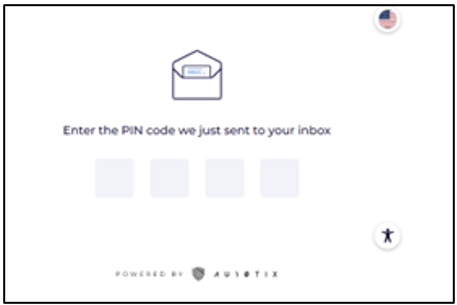
Selecione Iniciar.
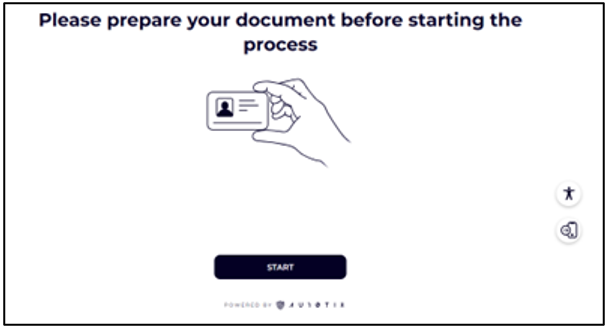
Use a câmera móvel para digitalizar o código QR.
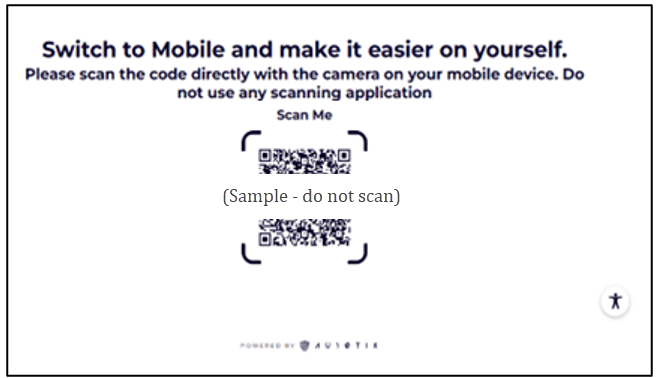
No seu dispositivo móvel, selecione Iniciar.
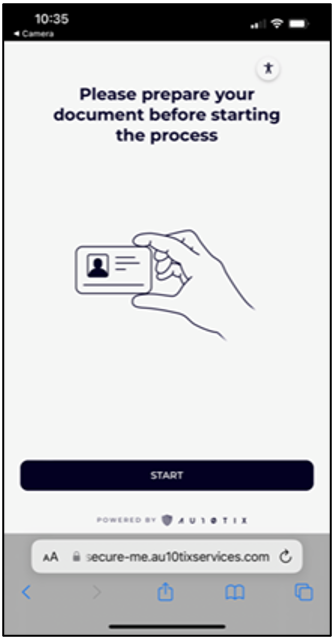
Selecione Continuar para permitir que seu navegador tenha acesso à câmera.
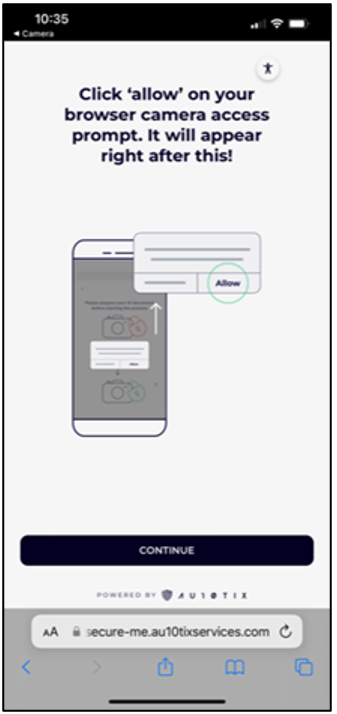
Selecione Continuar para capturar a foto.
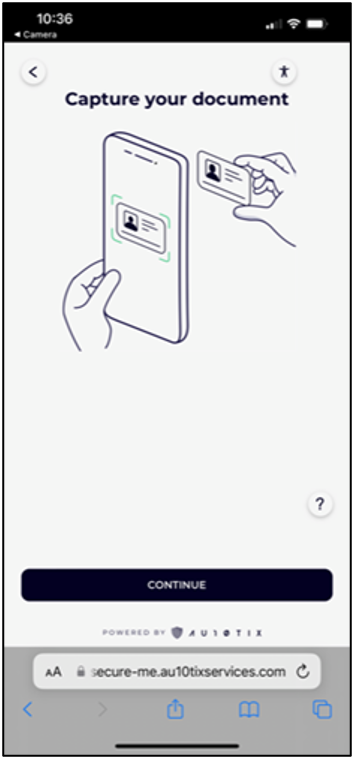
Selecione Continuar para verificar se está satisfeito com a imagem ou selecione Refazer para refazer a imagem.
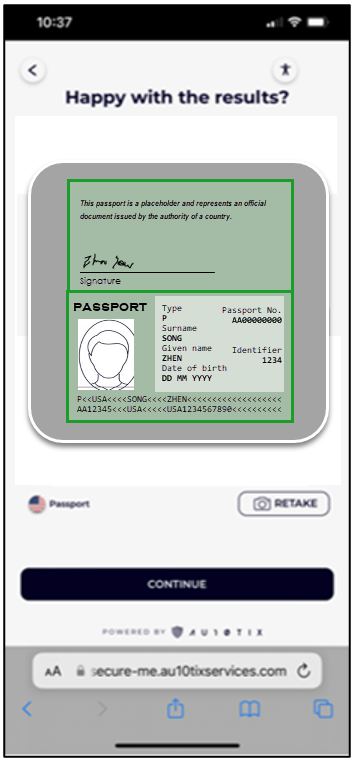
Selecione Continuar para tirar uma foto sua. Retire os óculos e as máscaras faciais e certifique-se de que a iluminação da sala é boa.
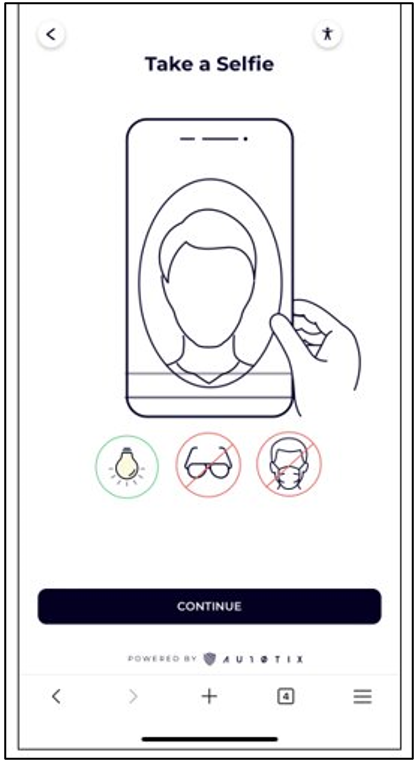
Após a conclusão da verificação, selecione Abrir autenticador.
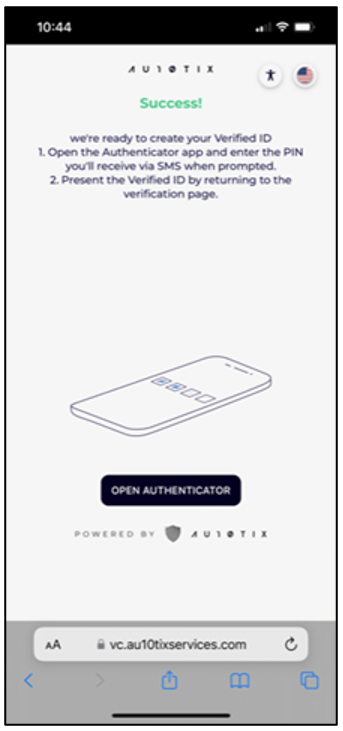
Selecione Adicionar para adicionar uma ID verificada ao aplicativo Microsoft Authenticator.
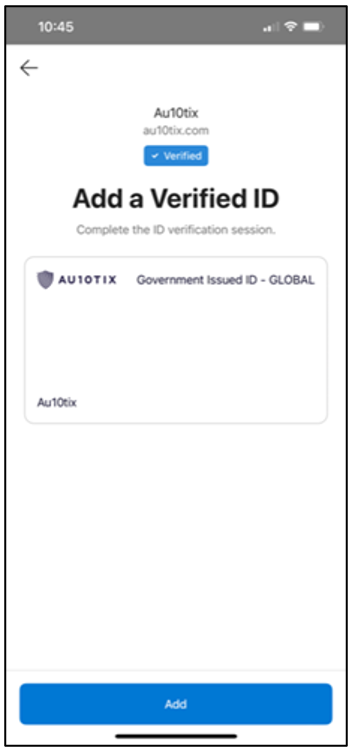
Selecione VerifiableCredential para selecionar uma credencial para compartilhar com o Partner Center.
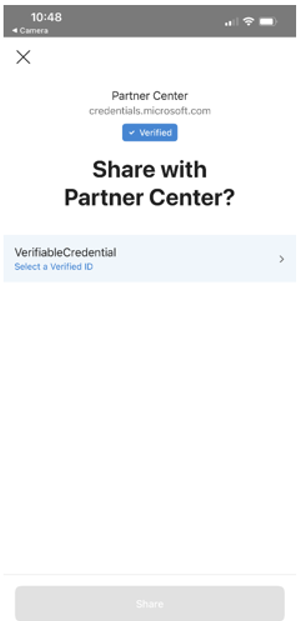
Selecione Confirmar.
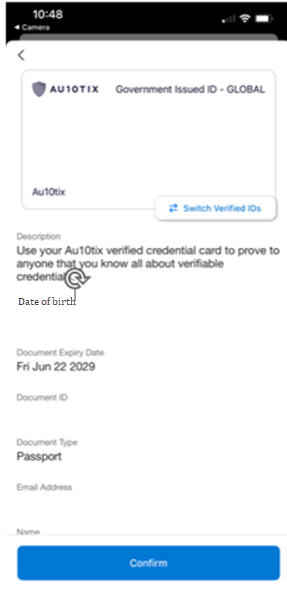
Selecione Compartilhar para compartilhar as credenciais com o Partner Center.
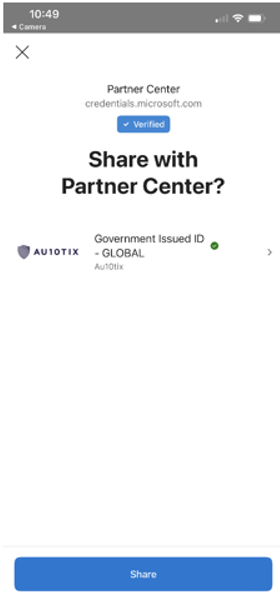
Depois que a credencial verificada for compartilhada com o Partner Center, o processo de verificação e integração prosseguirá para a verificação de emprego.
Perguntas frequentes
Por que o processo de inscrição exige verificação de identidade?
Para garantir que o ecossistema de parceiros seja seguro, podemos solicitar outra verificação de identidade antes que a inscrição possa ser concluída.
Quanto tempo tenho para concluir o processo de verificação?
Trinta dias.
Posso usar uma credencial verificada existente?
Sim, você pode usar um VC existente de um fornecedor preferencial do Microsoft Partner Center.
Quais fornecedores posso usar para concluir a verificação de identidade?
Atualmente, a Microsoft tem parceria com a AU10TIX.
O que preciso para concluir o processo de verificação identificado?
- Um documento de identificação emitido pelo governo, como passaporte ou carteira de motorista.
- Um dispositivo móvel (iOS ou Android) com a aplicação Microsoft Authenticator instalada.
Quanto tempo deve demorar o processo de verificação de identidade?
Recomendamos que dedique 15 minutos à conclusão de todo o processo.
O meu nome de utilizador do Partner Center tem de corresponder ao nome no meu ID emitido pelo governo?
Sim, os nomes devem corresponder exatamente e estar no mesmo idioma.
Entre em contato com o administrador global do Partner Center para atualizar seu nome de usuário, se necessário.
O verificador de ID (IDV) armazena os meus dados pessoais?
A Microsoft exige que os seus verificadores de ID fidedignos adiram às políticas de privacidade e que os seus dados sejam tratados e eliminados em segurança.
Que e-mail devo fornecer a AU10TIX?
Forneça o endereço de e-mail do usuário do Partner Center. O endereço de e-mail é usado para verificação de PIN.
E se a minha empresa não me permitir utilizar um dispositivo móvel pessoal ou me emitir um dispositivo móvel empresarial?
Trabalhe com seus departamentos de TI e governança em políticas corporativas.
O que acontece se o IDV não conseguir emitir-me um VC?
Aceda à página Partner Center>Definições da Conta>Informações Legais, e, em seguida, selecione Contactar Suporte.
Será que um VC expira?
Sim, um certificado de credencial verificado expira em um ano ou na data de expiração do documento emitido pelo governo, o que ocorrer primeiro. O aplicativo Microsoft Authenticator mostra a data de expiração do certificado.
E se a minha tentativa de obter uma credencial verificada falhar e eu precisar de mais suporte?
Para obter mais assistência, crie um pedido de suporte.